Databricks Assistant를 활성화하고 사용해보기
Databricks Assistant는 Databricks Notebook, SQL 편집기, 작업, AI/BI 대시보드 및 파일 편집기를 사용하는 데 도움이 되는 컨텍스트 인식 AI 도우미입니다. Databricks 도우미는 대화형 인터페이스를 사용하는 데 도움을 요청할 때 데이터 및 코드를 지원합니다.
Assistant가 코드에 어떻게 도움이 되는지 알아보려면 Databricks Assistant코딩 도움말 가져오기를 참조하세요.
계정에서: Databricks 도우미 기능 사용 또는 사용 중지
팁
다음 지침을 사용하여 Databricks Assistant를 사용하도록 설정할 수 없는 경우, AI 기능을 위한 작업 영역 지리 내 데이터 처리 적용을 비활성화해야 할 수 있습니다. 지역 간 처리 사용 활성화 섹션을 참조하세요.
Azure AI 기반 Databricks 도우미 기능은 기본적으로 사용하도록 설정됩니다. 그러나 계정 관리자는 계정 내의 모든 작업 영역에 대해 Azure AI 지원 도우미 기능을 사용하지 않도록 설정할 수 있습니다. 계정 관리자는 전체 계정에 대해 Databricks 도우미를 사용하도록 적용할 수도 있습니다.
팁
계정에 대한 Azure AI 기반 Databricks 도우미 기능을 사용하거나 사용하지 않도록 설정하는 행위는 감사 로그에서 계정 이벤트로 캡처됩니다. 계정 이벤트를 참조하세요.
계정 관리자 권한으로 계정 콘솔에 로그인합니다.
중요
Microsoft Entra ID 테넌트에서 아직 계정 콘솔에 로그인한 사용자가 없는 경우 사용자 또는 테넌트의 다른 사용자가 첫 번째 계정 관리자로 로그인해야 합니다. 이렇게 하려면 Microsoft Entra ID 전역 관리자여야 합니다(Azure Databricks 계정 콘솔에 처음 로그인하는 경우에만 해당). 처음 로그인하면 Azure Databricks 계정 관리자가 되며 더 이상 Azure Databricks 계정에 액세스하기 위해 Microsoft Entra ID 전역 관리자 역할이 필요하지 않습니다. 첫 번째 계정 관리자는 Microsoft Entra ID 테넌트의 사용자를 추가 계정 관리자로 지정할 수 있습니다(추가 계정 관리자는 더 많은 계정 관리자를 지정할 수 있음). 추가 계정 관리자는 Microsoft Entr ID에서 특정 역할을 필요로 하지 않습니다. 사용자, 서비스 주체 및 그룹 관리를 참조하세요.
설정을 클릭합니다.
기능 사용 탭을 클릭합니다.
Azure AI 기반 기능 사용 옵션의 경우 끄기 또는 켜기를 선택합니다.
적용 설정으로 작업 영역 덮어쓰기를 방지하세요:
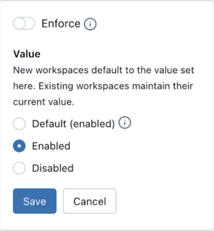
Azure AI 기반 Databricks Assistant 기능에 사용되는 서비스에 대해 알아보려면 파트너 기반 AI 보조 기능 설정이 관리하는 기능을 참조하세요.
작업 영역: 도우미 기능 사용 중지 또는 사용 설정
계정 관리자가 도우미를 사용하도록 설정하는 경우 기본적으로 작업 영역에서 사용하도록 설정됩니다. 계정 관리자가 설정을 적용하도록 선택하지 않는 한 작업 영역 관리자는 해당 작업 영역에 대해 설정을 사용하지 않도록 설정할 수 있습니다.
작업 영역에서 Databricks 도우미를 사용하지 않도록 설정하려면 다음을 수행합니다.
- Databricks 작업 영역 >설정의 상단 표시줄에서 사용자 이름을 클릭합니다.
- 왼쪽 창에서 작업 영역 관리자 아래의 고급 탭을 클릭합니다.
- 도우미를 사용하지 않으려면 Azure AI 기반 AI 도우미 기능의 끄기 토글을 클릭합니다.
Databricks Assistant를 완전히 비활성화하거나 활성화하십시오.
Databricks Assistant를 완전히 사용하지 않도록 설정하려면 다음을 수행합니다.
- 관리자: 지침에 따라 계정에 대해 Databricks Assistant 기능을
사용 중지하거나 사용 설정하십시오. - 작업 영역 관리자: 지침에 따라 작업 영역의 Assistant 기능을
사용하지 않도록 설정하거나 사용하도록 설정하세요.
Azure AI 기반 AI 지원 기능 사용 옵션만 끄면 Databricks에서 호스팅하는 모델은 계속해서 다음 기능을 지원합니다.
- 자동 완성
- Unity 카탈로그의 데이터 주석
- 빠른 해결책 제안
도우미 창 둘러보기
이 섹션에서는 도우미 창의 기본 환경에 대해 설명합니다.
도우미 창을 열려면 왼쪽 사이드바에서 ![]() 를 클릭합니다.
를 클릭합니다.
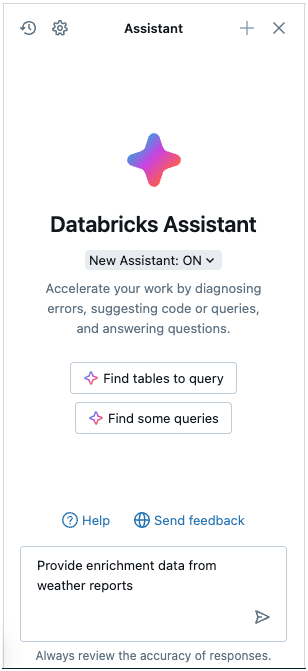
도우미 창 하단의 텍스트 상자에 질문을 입력하고 Enter 키를 누르거나 텍스트 상자 오른쪽  을 클릭합니다. 도우미가 대답을 표시합니다. 다음 스크린샷은 도우미 창에서 도우미가 코드를 생성한 후 수행할 수 있는 작업을 보여 줍니다.
을 클릭합니다. 도우미가 대답을 표시합니다. 다음 스크린샷은 도우미 창에서 도우미가 코드를 생성한 후 수행할 수 있는 작업을 보여 줍니다.
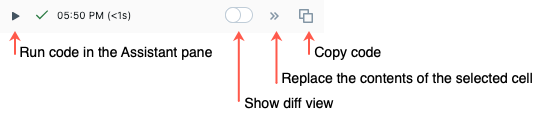
동일한 쿼리를 다시 실행하여 다른 답변을 생성할 수 있습니다. 이렇게 하려면 커서를 답변 위로 마우스로 가리킨 다음  을 클릭합니다.
을 클릭합니다.
창을 닫려면 아이콘을 다시 클릭하거나 셀의 오른쪽 위 모서리  를 클릭합니다.
를 클릭합니다.
 를 클릭하여 창을 전체 너비로 확장할 수 있습니다.
를 클릭하여 창을 전체 너비로 확장할 수 있습니다. ![]() 를 클릭하여 창을 기본 너비로 반환합니다.
를 클릭하여 창을 기본 너비로 반환합니다.
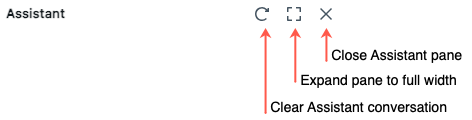
도우미 창은 창이나 Notebook을 닫아도 대화를 추적합니다. 이전 대화를 지우려면 도우미 창의 오른쪽 상단 ![]() 을 클릭합니다.
을 클릭합니다.
스레드 및 프롬프트 기록
대화 스레드는 Databricks Assistant를 사용할 수 있는 다양한 컨텍스트에서 유지됩니다. 도우미 창에서 새 대화 스레드를 만들고, 질문 및 프롬프트 기록을 보고, Databricks 도우미 환경을 관리할 수 있습니다.
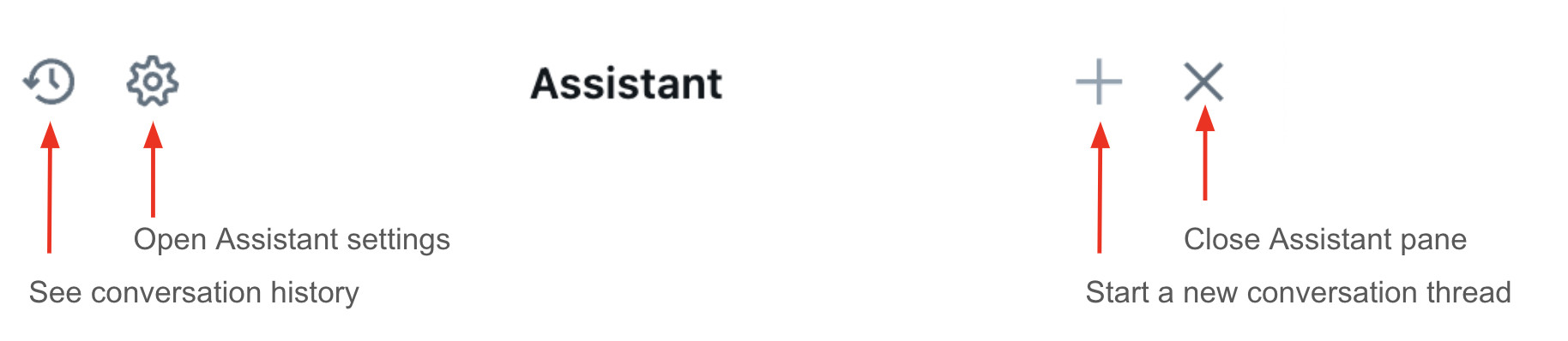
Databricks 도우미는 프롬프트의 컨텍스트에 따라 스레드의 제목을 지정하므로 도우미 대화의 기록을 탐색할 수 있습니다. 다음 예제는 노트북에 관한 질문의 예입니다.
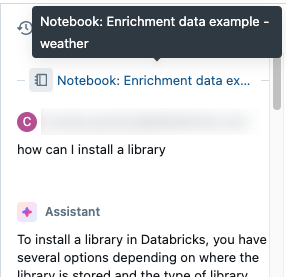
Databricks 어시스턴트의 위치 제어
도킹 기능을 사용하면 Databricks Assistant가 표시되는 위치를 제어할 수 있습니다. 페이지 오른쪽에 창을 유지하거나 아래쪽의 아무 곳에나 도킹할 수 있습니다. Databricks Assistant를 최소화하거나 확장하려면 길잡이 창의 위쪽을 클릭합니다.
도킹 컨트롤을 사용한 Databricks 어시스턴트. 
코드 도움말 보기
Notebook에서 직접 Databricks Assistant를 통해 코드에 대한 도움을 받으세요. 길잡이는 다음을 제공합니다.
- AI 기반 자동 완성.
- 자연어 프롬프트를 사용하여 데이터 필터링 .
- Diagnose Error를 사용한 코드 디버깅.
- 코드 오류를 수정하기 위한 자동 권장 사항을 제공하는 빠른 수정으로, 이를 수락하고 실행할 수 있습니다 .
코딩 도움은 Databricks Assistant 에서 받으세요.
Azure Databricks 설명서에서 답변 가져오기
Notebook 편집기에서 Databricks 도우미는 Databricks 설명서를 기반으로 질문에 대답할 수 있습니다. 프롬프트 상자에 질문이나 프롬프트를 입력합니다.
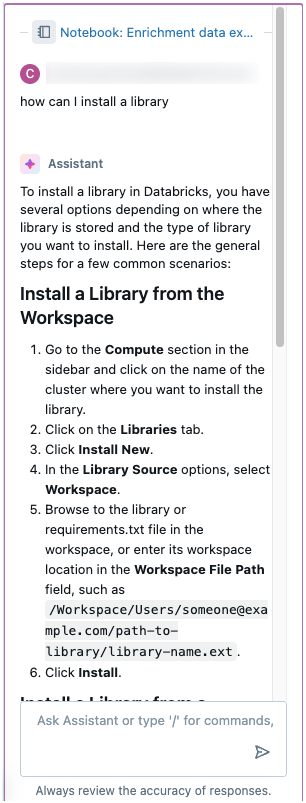
추가 정보
다음 문서에는 Databricks 도우미 사용에 대한 추가 정보가 포함되어 있습니다.
- Databricks 도우미란 무엇인가요?
- Databricks Assistant에서 코딩 도움을 받기, Databricks Assistant 사용 팁 포함
- DatabricksIQ 신뢰 및 안전
- Databricks Assistant의 영향 측정